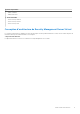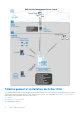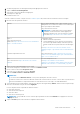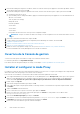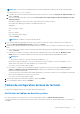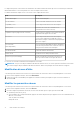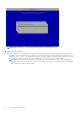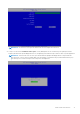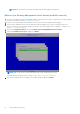Deployment Guide
Table Of Contents
- Dell Security Management Server Virtual Guide de démarrage rapide et d’installation v11.0.0
- Table des matières
- Guide de démarrage rapide
- Guide détaillé d'installation
- À propos de Security Management Server Virtual
- Contacter Dell ProSupport
- Configuration requise
- Téléchargement et installation du fichier OVA
- Ouverture de la Console de gestion
- Installer et configurer le mode Proxy
- Tâches de configuration de base du terminal
- Vérification du tableau de bord du système
- Modification du nom d'hôte
- Modifier les paramètres réseau
- Configuration de la prise en charge du serveur DMZ
- Modifier le fuseau horaire
- Mettre à jour Security Management Server Virtual
- Modifier les mots de passe utilisateur
- Configurer des utilisateurs SFTP (Secure File Transfer)
- Activer SSH
- Démarrer ou arrêter les services
- Redémarrer l'appliance
- Arrêter l’appliance
- Tâches de configuration avancée du terminal
- Configurer la rotation de rapport
- Enregistrer et restaurer
- Configurer les paramètres SMTP
- Importer un certificat existant ou inscrire un nouveau certificat de serveur
- Activation de l'accès à la base de données
- Définir ou modifier la langue du terminal
- Afficher les journaux
- Ouverture de l'interface de ligne de commande
- Générer le journal des instantanés du système
- Entretien de
- Résolution des problèmes
- Configuration postérieure à l'installation
- Tâches d'administrateur de la console de gestion
- Ports
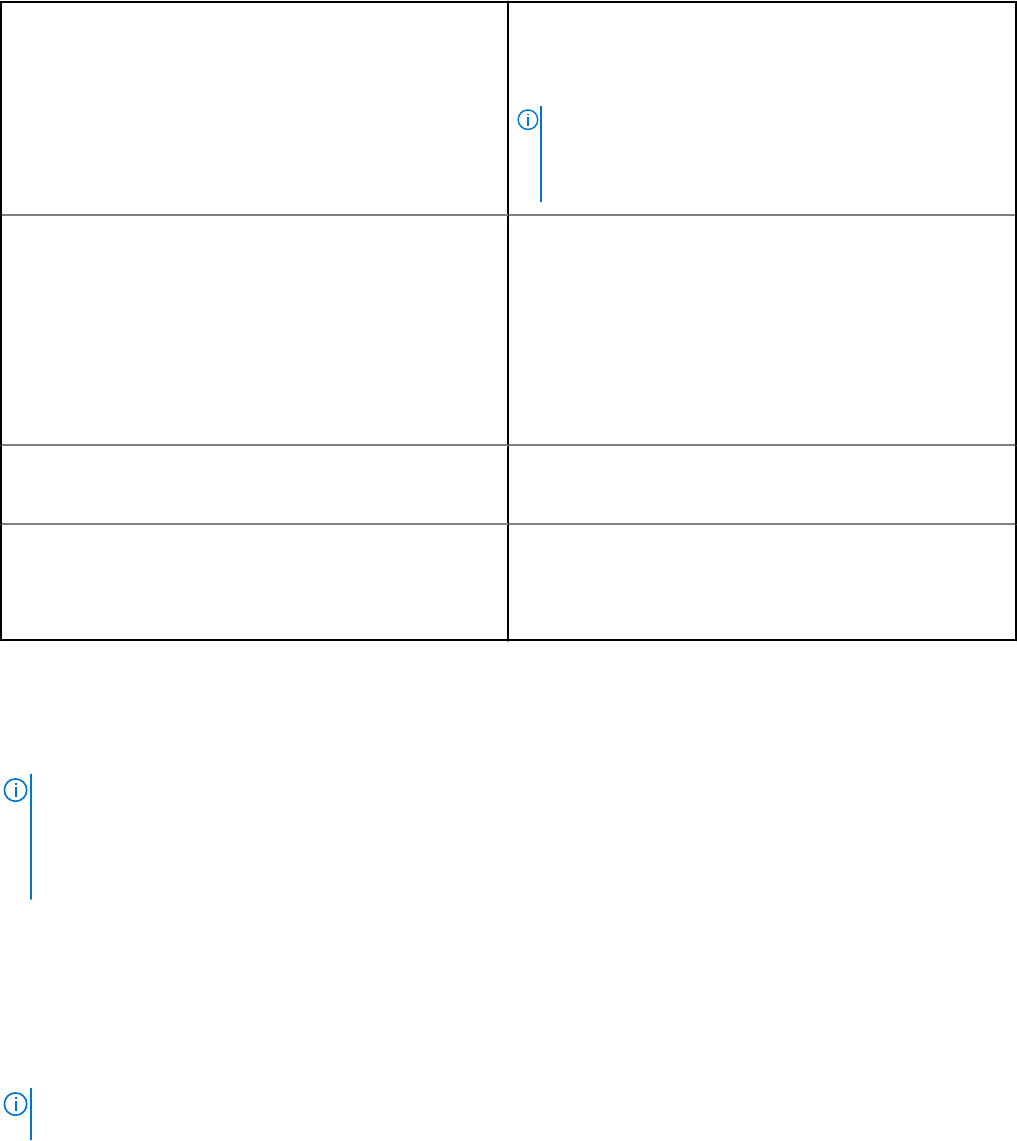
1. Accédez à la page Pilotes et téléchargements du produit approprié listé ci-dessus.
2. Cliquez sur Pilotes et téléchargements.
3. Sélectionnez la version de VMware ESXi appropriée.
4. Téléchargez le lot approprié.
Pour installer le fichier OVA :
Avant de commencer, assurez-vous que toutes les conditions requises du système et de l'environnement virtuel sont remplies.
1. Effectuez l'une des opérations suivantes :
VMware Dans le support d'installation Dell, localisez le fichier Security
Management Server Virtual v11.x.x Build x.ova et double-cliquez
dessus pour l'importer dans VMware.
Suivez les instructions à l'écran.
REMARQUE : Si l’importation échoue lors de l’utilisation
de VMWare, le client Web sera le chemin suggéré pour
l’importation du fichier OVA. Pour en savoir plus, consultez
le document https://kb.vmware.com/s/article/2151537.
Hyper-V
Suivez les instructions pour
Windows 10 https://docs.microsoft.com/en-us/virtualization/
hyper-v-on-windows/about/ .
Configuration requise :
● Machine virtuelle de la génération 1
● Security Management Server Virtual est au format VHDX.
Vous ne devez pas définir de disque. Il doit être ajouté à la
machine virtuelle une fois qu’elle aura été créée dans Hyper-
V.
Voir https://docs.microsoft.com/en-us/windows-server/
virtualization/hyper-v/get-started/create-a-virtual-machine-in-
hyper-v.
Systèmes d’exploitation du serveur Suivez les instructions : https://docs.microsoft.com/en-us/
windows-server/virtualization/hyper-v/get-started/install-the-
hyper-v-role-on-windows-server.
ESXi
Suivez les instructions :https://kb.vmware.com/s/article/
2109708
Processus d’importation OVA :
Voir https://docs.VMware.com/en/VMware-
vSphere/6.7/com.VMware.vSphere.html.hostclient.doc/GUID-
FBEED81C-F9D9-4193-BDCC-CC4A60C20A4E_copy.html.
2. Mettez en route Security Management Server Virtual.
3. Sélectionnez la langue du Contrat de licence et sélectionnez Afficher le CLUF.
4. Lisez le contrat et sélectionnez Accepter le CLUF.
5. Si une mise à jour est disponible, sélectionnez Accepter.
6. Sélectionnez Mode Connecté ou Mode Déconnecté.
REMARQUE :
Si vous sélectionnez le Mode déconnecté, vous ne pourrez jamais passer au mode Connecté.
Le mode Déconnecté isole le Dell Server d'Internet et d'un LAN ou autre réseau non sécurisé. Toutes les mises à jour doivent être
effectuées manuellement. Pour plus d'informations sur le mode Déconnecté et les règles, voir l'Aide administrateur.
7. Sur l'écran Définir le mot de passe delluser, saisissez le mot de passe actuel (par défaut), delluser, saisissez un mot de passe unique,
saisissez-le une deuxième fois, puis sélectionnez Appliquer.
Les mots de passe doivent comprendre les éléments suivants :
● Au moins 8 caractères
● Au moins une lettre majuscule
● Au moins 1 chiffre
● Au moins un caractère spécial
REMARQUE :
il est possible de conserver le mot de passe par défaut en sélectionnant Annuler ou en appuyant sur la touche
Échap du clavier.
8. Cliquez sur Fermer pour accéder à l'écran de configuration du nom d'hôte.
Guide détaillé d'installation
13